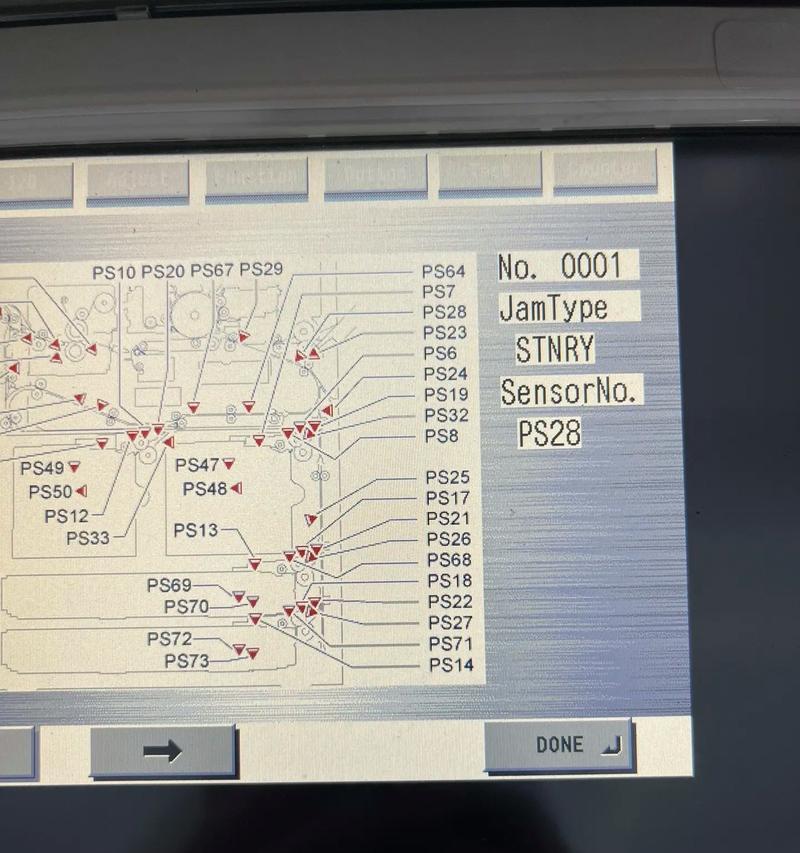在现代社会,打印机已成为办公和家用设备中不可或缺的一部分。佳能作为知名的打印设备品牌,为用户提供着稳定可靠的产品。然而,在打印机与网络连接的过程中,设置IP地址和默认网关是确保设备能够正常工作的重要步骤。本文将详细阐述如何为佳能打印机设置IP地址及默认网关,同时提供一些常见问题的解决方法,以助读者顺利完成设置。
了解IP地址和默认网关的作用
在深入介绍设置步骤之前,我们首先需要了解IP地址和默认网关的基本概念。IP地址是用于标识网络中设备位置的数字标签,它使得设备能够在网络中互相通信。而默认网关通常指的是路由器的IP地址,它负责在不同网络之间转发数据包。

佳能打印机设置IP地址的步骤
1.进入打印机的菜单设置
您需要确保打印机已经开机,并与电脑连接。一般情况下,您可以通过打印机的控制面板进入设置菜单。请按照打印机说明书提供的操作指南来找到网络设置的选项。
2.设置IP地址
在菜单中选择网络设置或类似选项,然后选择手动设置IP地址。输入您的打印机需要使用的IP地址、子网掩码和默认网关。输入时请注意以下几点:
IP地址应符合您所在网络的IP地址段。如果是家庭或小型办公网络,IP地址通常以192.168开头。
子网掩码一般为255.255.255.0,但具体值取决于您的网络配置。
默认网关通常与您的路由器IP地址相同。
3.保存设置并测试
完成以上设置后,保存更改,并尝试从电脑或其他网络设备打印测试页,以确认打印机已经正确连接到网络。
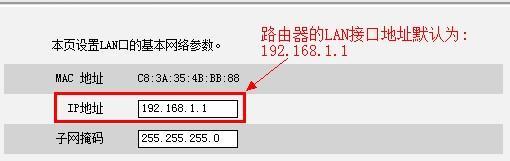
常见问题及解决方法
问题1:打印机显示"无法连接到网络"
解决方法:首先检查打印机与路由器之间的物理连接,确保没有断线。检查IP地址是否与网络中的其他设备冲突。您也可以尝试重启路由器和打印机,查看问题是否得到解决。
问题2:打印机无法打印测试页
解决方法:确认打印机已连接到网络并且网络工作正常。检查打印机驱动程序是否为最新版本,有时升级驱动程序可以解决问题。确保网络打印服务已启动。
问题3:IP地址设置后无法保存
解决方法:某些情况下可能是由于打印机固件版本过旧,您需要检查并更新打印机的固件。若非固件问题,尝试重新启动打印机,再次进行设置。

拓展阅读:佳能打印机的网络功能及优势
佳能打印机不仅在打印质量上有所保证,其网络功能也十分强大。具备网络连接功能的打印机可以让用户从网络上的任何位置发送打印任务,提高了工作效率。同时,佳能还为用户提供了多种网络打印解决方案,如无线打印、移动打印等,让用户根据自己的需求选择最适合自己的打印方式。
结语
通过本文的介绍,相信您已经掌握了如何为佳能打印机设置IP地址和默认网关的方法。如果您按照上述步骤操作后仍然遇到问题,建议联系佳能客服或参考打印机说明书中的高级故障排除部分。合理设置您的佳能打印机,将使其成为您工作和生活中的得力助手。